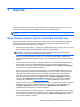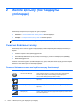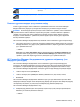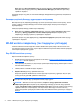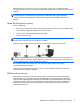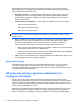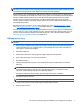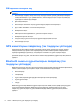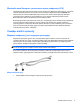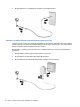HP Notebook Reference Guide - Windows Vista and Windows 7
Байланыс орнатылып болған соң, оның аты мен күйін тексеру үшін, тінтуірдің меңзерін
тапсырмалар тақтасының оң жақ шетіндегі хабарландыру аймағының сымсыз желі белгішесіне
қойыңыз.
ЕСКЕРІМ: жұмыс істеу қашықтығы (сымсыз сигналдар қандай қашықтыққа дейін жететіні)
WLAN жасалуына, жоспарлағыштың өндірушісіне жəне электрондық құрылғылардың
тосқауылдарына немесе қабырға жəне еден секілді құрылыс кедергілеріне байланысты
болады.
Жаңа WLAN жүйесін орнату
Қажетті жабдықтар:
● Кең жолақты модем (DSL немесе кабельді) (1) жəне Интернет қызметін жеткізушіден (ISP)
сатып алынған жоғары жылдамдықты Интернет қызметі
● Сымсыз жол жоспарлағыш (бөлек сатылады) (2)
● Сымсыз компьютер (3)
ЕСКЕРІМ: бірнеше құрылған жол жоспарлағыштары бар кабельді модемдер. Бөлек жол
жоспарлағышы керектігін ISP жеткізушісінен тексеріңіз.
Төмендегі суретте Интернетке қосылған сымсыз желіні орнату мысалы көрсетілген.
ЕСКЕРІМ: сымсыз байланысты орнату кезінде компьютеріңіз бен сымсыз жол жоспарлағыш
үндестірілгеніне көз жеткізіңіз. Компьютеріңіз бен сымсыз жол жоспарлағышын үндестіру үшін,
олрады алдымен өшіріп, содан соң қайтадан қосыңыз.
Желі кеңейген сайын, Интернетке кіру үшін желіге қосымша сымсыз жəне сымды
компьютерлерді қосуға болады.
WLAN жүйесін орнату бойынша көмек алу үшін, жол жоспарлағыш өндірушісі немесе ISP
жеткізушісі берген ақпаратты қараңыз.
WLAN жүйесін қорғау
Желіні рұқсатсыз кіруден қорғау үшін, WLAN жүйесін орнатқан немесе бар болған WLAN
жүйесіне кірген кезде, əрқашан қауіпсіздік мүмкіндіктерін қосыңыз. Кафелер не əуежайлар
секілді көпшілік орындарындағы (белсенді орындар) WLAN жүйелері ешқандай қауіпсіздікті
қамтамасыз етпейді. Егер белсенді орындардағы компьютердің қауіпсіздігіне қамдансаңыз,
желілік белсенділікті құпия емес электрондық поштаны пайдалану жəне негізгі Интернет
шарлауымен шектеңіз.
WLAN желісін пайдалану (тек таңдаулы
үлгілерде)5